如何在 Windows 11 中使用記事本上的 Copilot 來解釋
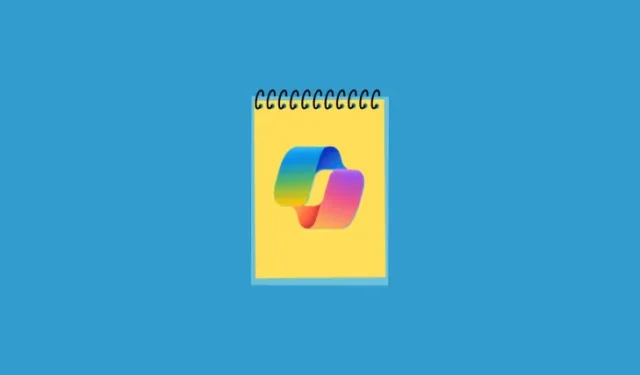
要知道什麼
- Windows 11 上的記事本有一個名為「Explain with Copilot」的 AI 解譯器功能。
- 透過“使用 Copilot 進行解釋”,使用者可以從記事本文件中選擇任何內容,並讓 Windows Copilot 對其進行解釋。
- 記事本版本 11.2401.25.0 提供「透過 Copilot 進行解釋」功能。
與其他各種應用程式一樣,記事本也獲得了 Copilot 的 AI 整合。透過此更新,記事本能夠提供有關其內容的解釋,包括日誌檔案、程式碼片段或從記事本中選擇的任何內容。
如何在 Windows 11 中的記事本上使用“透過 Copilot 進行解釋”
- 開啟記事本文件。
- 選擇您想要解釋的內容。然後右鍵單擊並選擇向 Copilot 解釋。或者,按
Ctrl+E。
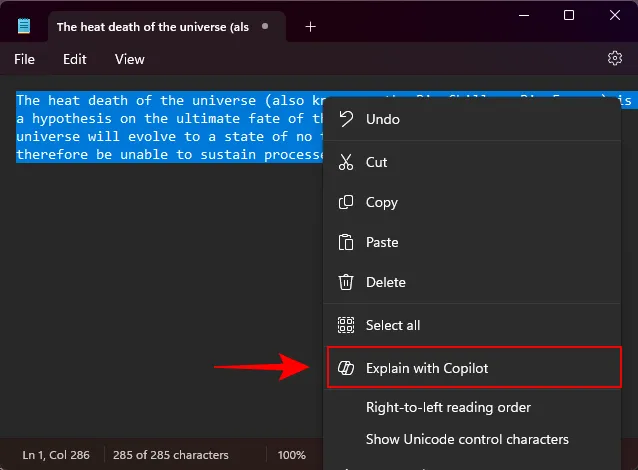
- 內容將直接傳送到 Copilot,系統會要求您「傳送到聊天」。點擊“發送”繼續。
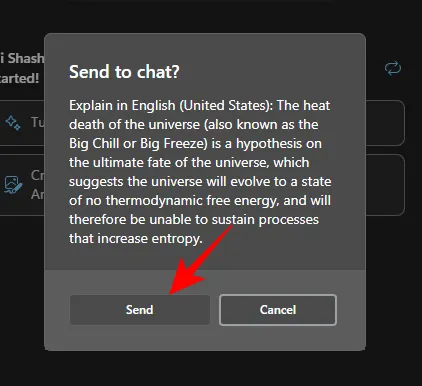
- Copilot 現在將解釋內容並以簡短的方式提供信息,並在末尾引用其獲取信息的來源。
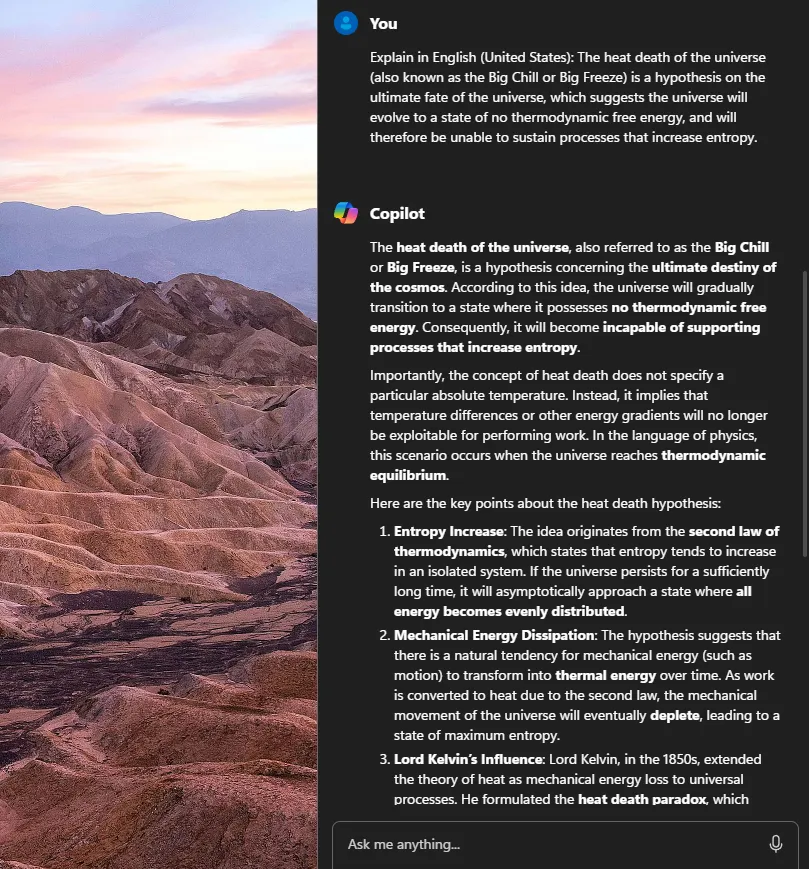
- 如果您願意,可以繼續與 Copilot 聊天。
「用 Copilot 解釋」功能非常適合直接在記事本文件中改進學習,特別是因為它允許您在一般書面內容旁邊獲得代碼段和日誌文件的解釋。
常問問題
讓我們考慮一些有關使用記事本的「Explain with Copilot」功能的常見問題。
哪個記事本版本具有「與 Copilot 一起解釋」功能?
需要記事本版本 11.2401.25.0 或更高版本才能使用「透過 Copilot 進行解釋」功能。目前,該功能僅適用於 Canary 和 Dev 頻道的 Windows Insider,但預計也將很快在穩定版本中推出。
記事本還有哪些人工智慧功能?
除了「與 Copilot 一起解釋」之外,記事本很快還將獲得一個 AI Cocreator,允許用戶書寫、重寫和更改書寫內容的語氣、格式和長度。
我們希望您能夠使用記事本上的「透過副駕駛進行解釋」功能,並從記事本本身中簡單地獲得解釋。直到下一次!



發佈留言